در نگاه اول، فکر می کردیم که PhotoScape قرار است بی مزه باشد، اما عمیق تر کاوش کردیم و متوجه شدیم که چرا بسیاری از مردم آن را به عنوان یک ویرایشگر عکس رایگان مورد علاقه توصیه می کنند. این پر از ویژگی هایی است در حالی که استفاده از آن بسیار آسان است. PhotoScape شامل چندین ماژول است که در اینجا به اختصار توضیح خواهم داد.
مراقب هرگونه پیوند (تبلیغات) حمایت شده در این صفحه، تبلیغات PhotoScape باشید. بسیاری از سایتهای دانلود فریبکار میتوانند بدافزار و ابزارهای تبلیغاتی مزاحم را روی رایانه شما نصب کنند یا سعی کنند برای دانلود هزینه ای دریافت کنند. هنگامی که از پیوند "سایت ناشر" زیر استفاده می کنید یا مستقیماً به photoscape.org بروید، دانلود ایمن و رایگان است.
خط پایین
بیننده چیز خاصی نیست، اما کارش را انجام می دهد. این یک نمای بند انگشتی استاندارد، همراه با یک لیست پوشه ها در کنار، و یک پنجره پیش نمایش بزرگتر، به علاوه چند عملکرد برای چرخش تصاویر، مشاهده داده های EXIF و غیره به شما می دهد. حداکثر اندازه تصویر کوچک بسیار کوچک است و به نظر نمیرسد گزینههای مرتبسازی وجود داشته باشد. هر یک از برگه های دیگر در PhotoScape مرورگر تصویر کوچک خود را نیز دارد، بنابراین احتمالاً اغلب از این برگه استفاده نخواهید کرد.
ویراستار
ویرایشگر جایی است که بیشتر توابع در آن قرار دارند. در اینجا می توانید تنظیمات و افکت های زیادی را روی عکس های خود اعمال کنید. همه چیز از سطوح خودکار با یک کلیک و کنتراست گرفته تا منحنی های رنگی پیشرفته، با قابلیت بارگیری و ذخیره تنظیمات از پیش تعیین شده وجود دارد. تنظیمات رنگ و تن و چندین افکت فیلتر از عملی (کاهش نویز) تا سرگرم کننده (کارتون) وجود دارد. همچنین میتوانید عکسهای خود را با انواع قابهای سرگرمکننده و بد خلق کنید.
در ویرایشگر، یک برگه شی وجود دارد که می توانید متن، اشکال و بادکنک های گفتاری را در بالای عکسی که با آن کار می کنید اضافه کنید.طیف گسترده ای از اشیاء کلیپ آرت وجود دارد که می توانید روی فایل کاری خود مهر بزنید و همچنین می توانید هر عکس یا تصویر دیگری را از کلیپ بورد اضافه کنید. یک ابزار متن غنی برای اضافه کردن متن فرمت شده و همچنین یک ابزار نماد وجود دارد که به شما امکان می دهد تمام فونت های نماد را در رایانه خود مرور کنید و آنها را روی تصویر خود رها کنید. هنگامی که این اشیاء در سند شما قرار دارند، می توان آنها را تغییر اندازه داد، منتقل کرد و چرخاند.
ویرایشگر همچنین یک ابزار برش انعطاف پذیر با گزینه برش دایره ای ارائه می دهد. و چند ابزار ویرایش منطقه وجود دارد - پاک کننده قرمزی چشم، پاک کننده خال و موزاییک. ابزارهای قرمزی چشم و خال را می توان بهبود بخشید، اما برای لمس سریع، آنها کار خوبی انجام می دهند.
Undo و Undo همه دکمهها هر تغییری را که دوست ندارید برمیگردانند. و هنگامی که ویرایشهای خود را ذخیره میکنید، میتوانید قبل از بازنویسی از عکس اصلی نسخه پشتیبان تهیه کنید، با نام فایل جدید ذخیره کنید یا فایل خود را در یک پوشه خروجی مشخص ذخیره کنید.
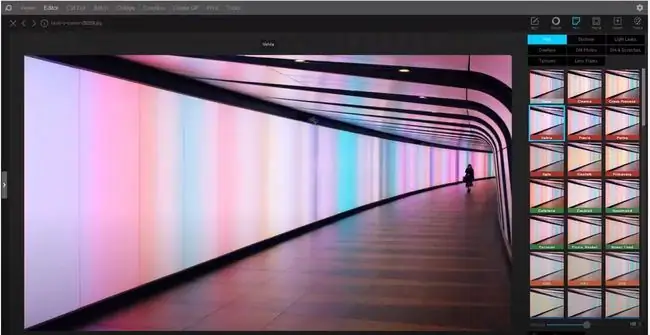
خط پایین
در ویرایشگر دسته ای، می توانید تقریباً تمام عملکردهای موجود در ویرایشگر را روی چندین فایل به طور همزمان اعمال کنید. این شامل قاب ها، اشیاء، متن، تنظیمات رنگ و تن، شارپ کردن، تغییر اندازه و بسیاری از جلوه ها می شود. می توانید نتایج را قبل از صادرات یک یا همه عکس ها با تغییرات خود مرور کنید. همچنین میتوانید تنظیمات ویرایشگر دستهای خود را بهعنوان یک فایل پیکربندی ذخیره کنید تا بعداً دوباره از آن استفاده کنید.
طرحبندی صفحه
ماژول صفحه یک ابزار چیدمان چند عکس با بیش از 100 انتخاب از طرحبندی شبکهای برای انتخاب است. برای ایجاد یک کولاژ سریع، به سادگی عکس های خود را بکشید و در کادرها رها کنید. تصاویر تکی را می توان جابجا کرد و به تناسب باکس های شبکه ای کوچک کرد، و می توانید اندازه طرح را تنظیم کنید، حاشیه ها را اضافه کنید، گوشه ها را گرد کنید، و قاب ها یا جلوه های فیلتر را برای همه عکس های طراحی اعمال کنید. پس از تکمیل طرحبندی، میتوان آن را بهعنوان یک فایل جدید ذخیره کرد یا به ویرایشگر ارسال کرد.
ویژگی های دیگر
ماژول های دیگر عبارتند از:
- ترکیب: چندین عکس را به یک نوار یا شبکه افقی یا عمودی بپیوندید.
- AniGif: یک انیمیشن مبتنی بر فریم از چندین عکس ایجاد کنید.
- چاپ: طرحبندی بسته عکس یا برگههای تماس کوچک را چاپ کنید.
- Splitter: عکس خود را بر اساس یک شبکه به چندین تصویر برش دهید.
- عکسبرداری از صفحه: تصویری از کل دسکتاپ، یک پنجره یا یک منطقه از صفحه خود بگیرید.
- Color Picker: رنگها را از هر کجای صفحهتان نمونه کنید.
- Raw Converter: یک مبدل ساده برای ذخیره فایل های RAW دوربین به صورت JPEG.
- تغییر نام: ویرایش دسته ای نام فایل ها با متن، تاریخ، زمان، شماره سریال سفارشی.
نتیجه گیری
ما در مجموع از آنچه این ویرایشگر عکس در آن گنجانده است بدون اینکه سهولت استفاده را از بین ببرد بسیار تحت تأثیر قرار گرفته ایم. با این حال، چند کاستی دارد. در چند جا متوجه کاراکترهای کره ای در برخی دیالوگ باکس ها شدیم و گاهی اوقات زبان در توصیف عملکردها چندان واضح نبود.این برنامه همچنین محدود به کار با یک سند در یک زمان است، بنابراین اگر می خواهید عکسی را که روی آن کار می کنید تغییر دهید، باید فایل فعلی را ذخیره و ببندید. همچنین به این معنی است که نمی توانید ویرایش های پیشرفته تری انجام دهید، مانند مونتاژ عکس از چندین تصویر که در یکدیگر محو می شوند. اگرچه چند ابزار ویرایش در سطح پیکسل در اینجا وجود دارد، اما آنها نسبتاً محدود هستند. گفته میشود، بسیاری از کارهایی که یک فرد معمولی میخواهد با عکسها انجام دهد را در خود جای میدهد، و همچنین موارد سرگرمکنندهای نیز ارائه میدهد.
PhotoScape برای استفاده غیرتجاری رایگان است و روی Windows 98/Me/NT/2000/XP/Vista/10 و Mac اجرا می شود. این برنامه هیچ هشداری برای ابزارهای تبلیغاتی مزاحم یا جاسوس افزارها را در سیستم من ایجاد نکرد، اما وب سایت و آنلاین به نمایش تبلیغات متنی کمک می کنند. راهنمای آنلاین حاوی چندین ویدیو برای نشان دادن ویژگی های برنامه است. این یکی از بهترین ویرایشگرهای عکس رایگان موجود است، و ارزش بررسی را دارد.
سایت ناشر






